当我们在使用电脑时,难免会遇到突然无法连接网络的情况。比如,明明几分钟前还在正常上网,突然间网页打不开、视频加载不出来,让人头疼。那么,该如何解决网络突然连接不上的问题?下面将为你分析原因并提供对应的解决方案,帮助你快速恢复网络连接。

一、检查路由器和网络设备是否正常
网络故障的第一步,就是检查路由器和网络设备是否正常工作。如果你的Wi-Fi或宽带连接突然中断,可能是路由器出现故障或者网络服务商的问题。
1、关闭路由器,拔掉电源,等待至少1分钟,然后重新插电开机。
2、正常情况下,网口灯和Wi-Fi灯应该稳定闪烁。如果灯光异常(如全灭、一直闪烁或呈红色),可能是路由器故障。
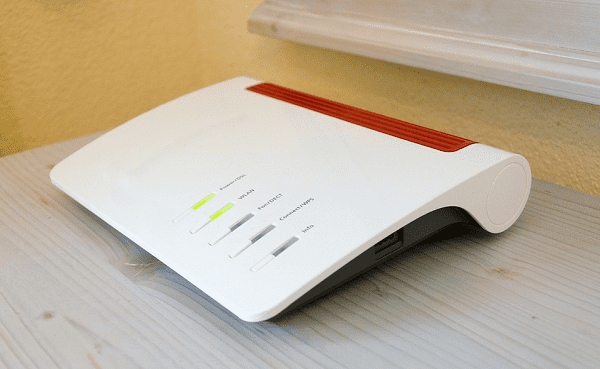
3、尝试使用其他设备连接Wi-Fi,如果其他设备也无法联网,可能是路由器或宽带问题。
4、如果重启后仍无法上网,可以联系网络运营商,检查是否有宽带故障或欠费问题。
二、检查网卡驱动是否正常
网卡驱动是保障电脑正常联网的重要组件,如果驱动版本过旧或与系统不兼容,可能会导致网络突然断开或无法连接。如果重启路由器后未能解决,建议使用驱动人生检测并更新网卡驱动,以排除驱动问题。

1、打开驱动人生,点击主界面的“立即扫描”按钮,查看是否有损坏或过期的网卡驱动。

2、如果发现网卡驱动异常,点击“升级驱动”,软件会自动下载并安装最新的网卡驱动。
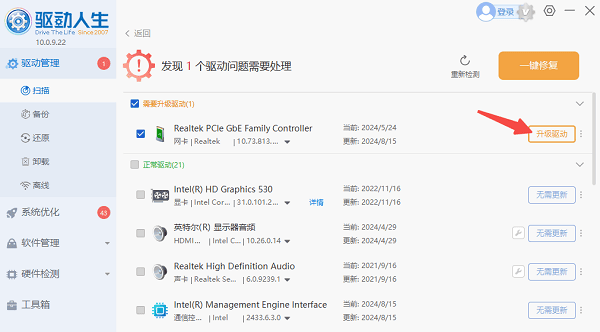
3、等待安装完成后,重启电脑,再尝试重新连接网络。
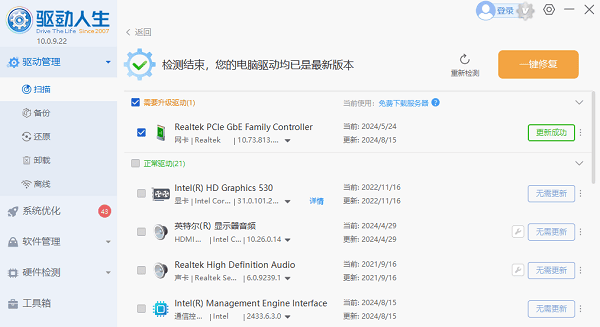
三、检查IP地址和DNS设置
IP地址冲突或DNS解析异常,可能会导致网络无法连接,尤其是在多设备同时使用同一网络的情况下。如果你的设备突然无法联网,而其他设备仍然正常工作,那么可能需要手动调整IP地址或修改DNS。
1、手动获取新的IP地址
按下 Win + R 键,输入 cmd,然后按回车键打开命令提示符。
输入 ipconfig /release 命令并按回车,这将释放当前的IP地址。
然后输入 ipconfig /renew 命令重新获取IP,检查是否恢复网络连接。
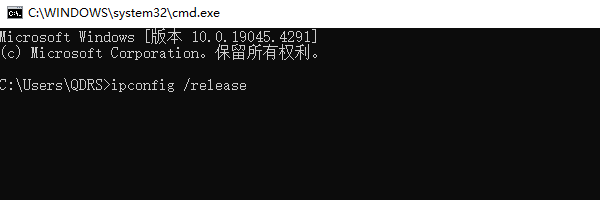
2、更改DNS地址
如果DNS服务器异常,可能导致无法访问网页。可以手动修改DNS来尝试解决。
打开“网络和Internet设置”,点击“更改适配器选项”。
右键当前使用的网络连接(Wi-Fi 或 以太网),选择“属性”。
选择“Internet协议版本4(TCP/IPv4)”,点击“属性”。
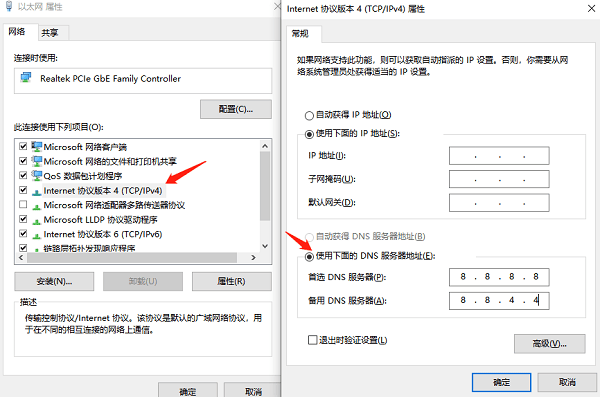
选择“使用以下DNS服务器地址”,输入以下DNS:
首选DNS:8.8.8.8(Google DNS)
备用DNS:8.8.4.4(Google DNS)
点击“确定”并重启网络连接,检查是否恢复。
四、检查Windows网络服务是否正常
Windows系统内置的网络服务负责管理设备的网络连接,如果这些服务出错或配置异常,可能会导致网络无法正常使用。
1、按下 Win + R 键,输入 cmd,然后按回车打开命令提示符。
2、输入 netsh winsock reset 命令并回车,该命令会重置Windows的网络套接字,修复可能存在的问题。
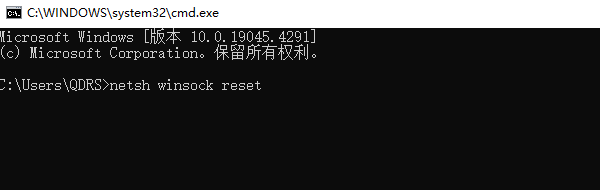
3、继续输入 netsh int ip reset 命令以重置 TCP/IP。
4、重启电脑,然后检查网络是否恢复正常。
五、检查是否被防火墙或杀毒软件拦截
某些防火墙或安全软件可能会错误地拦截网络连接,尤其是在近期安装或更新过安全软件后,可能会误将网络连接视为威胁并进行限制。
1、按下 Win + R,输入 control 并回车,打开“控制面板”。
2、进入“Windows Defender 防火墙”,点击“启用或关闭Windows Defender防火墙”。
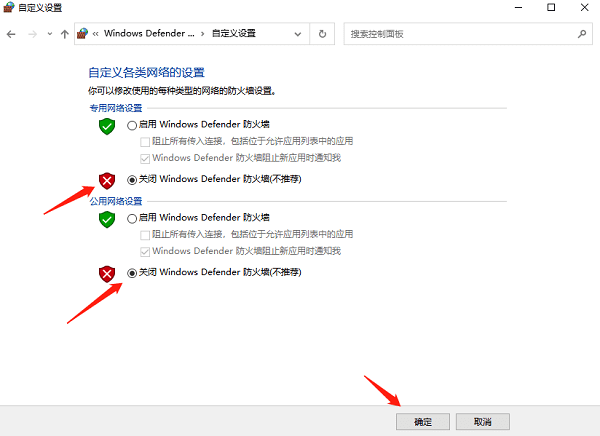
3、暂时关闭防火墙,然后尝试连接网络。
4、如果使用了第三方杀毒软件(如360、火绒等),也可以尝试关闭网络防护功能,然后测试网络连接是否恢复。

以上就是网络突然连接不上的原因及解决方法。希望对大家有所帮助。如果遇到网卡、显卡、蓝牙、声卡等驱动的相关问题都可以下载“驱动人生”进行检测修复,同时驱动人生支持驱动下载、驱动安装、驱动备份等等,可以灵活的安装驱动。


